Ang pagdaragdag ng isang larawan sa background sa isang dokumento ng Word ay maaaring gawin itong mas visually nakakaengganyo. Nasa likod ng text ang larawan, na lumilikha ng nakakaakit na backdrop. Gamit ang tamang larawan at mga pagsasaayos, maaaring mapahusay ng isang larawan sa background ang iyong dokumento nang hindi nakakagambala. Sa tutorial na ito, ipapaliwanag ko kung paano madaling maglagay ng background na larawan sa Word.
Panimula
Ang isang larawan sa background ay nagdaragdag ng istilo at interes sa anumang dokumento. Maaaring makinabang ang mga bagay tulad ng mga ulat, flyer, at pamplet na nagbibigay-kaalaman sa isang naaangkop na larawan sa background. Lumilikha ito ng kaakit-akit, makintab na hitsura.
Kapag pumipili ng isang larawan sa background sa Word, ang pinakamahalagang bagay ay ang pagiging madaling mabasa. Gusto mong manatiling malinaw at nababasa ang teksto sa harap ng larawan. Sundin ang mga hakbang sa ibaba upang magpasok ng isang larawan at i-optimize ito bilang isang hindi nakakagambalang background:
- Pumili ng naaangkop na high-res na larawan
- Ipasok ang larawan sa dokumento ng Word
- I-format ang mga katangian ng larawan
- Iposisyon at baguhin ang laki ng larawan
- Ayusin ang transparency kung kinakailangan
Tingnan natin ang bawat isa sa mga hakbang na ito nang mas detalyado. Gamit ang mga tamang setting, maaari kang magkaroon ng isang aesthetically kasiya-siyang larawan sa background na hindi nakakagambala sa pangunahing teksto.

Piliin ang Larawan na Gusto mong Gamitin bilang Background
Una, pumili ng naaangkop na larawan mula sa iyong sariling mga file o isang online na mapagkukunan. Siguraduhin na ang resolution ay sapat na mataas para sa pag-print kung kinakailangan. Ang larawan ay dapat magkasya sa tema o tono ng iyong dokumento.
Ang isang magandang landscape na larawan, abstract graphic na pag-print, o iba pang larawan ay maaaring gumana nang maayos bilang isang banayad na background. Iwasang pumili ng mga larawan kasama ng mga tao o masyadong maraming maliliit na detalye na maaaring makagambala.
Idagdag ang Larawan sa Word Document
Kapag napili mo na ang iyong larawan, oras na para idagdag ito sa dokumento ng Word. Sa tab na Insert, i-click ang icon na Mga Larawan at piliin ang file mula sa iyong computer upang ipasok ito.
Bilang kahalili, maaari mong kopyahin at i-paste ang isang larawan sa dokumento o magpasok ng isang online na larawan sa pamamagitan ng paghahanap o pag-paste ng URL sa search bar ng Online Pictures.
I-format ang Picture Properties
Kapag nakapasok ang larawan, kailangan mong ipadala ito pabalik upang ito ay nasa likod ng teksto. Piliin ang larawan, pagkatapos ay pumunta sa tab na Format ng Larawan.
Sa ilalim ng Layout at Properties, piliin ang Sa Likod ng Teksto upang itulak ang larawan sa layer ng background.
Sa ilalim din ng Layout at Properties, itakda ang text wrapping sa Tight o Square para maayos na bumabalot ang text sa mga gilid ng larawan. Pinipigilan nito ang pag-overlap ng text.
Iposisyon at Baguhin ang Sukat ng Larawan kung Kailangan
Ngayon ay oras na upang iposisyon at sukat ang larawan sa background para sa pinakamahusay na epekto. I-click at i-drag ang mga sulok ng larawan upang palawakin ito sa buong page o i-highlight ang isang bahagi lang, tulad ng itaas o ibaba.
Tiyaking mananatiling nababasa at hindi natatakpan ng larawan ang mga pangunahing detalye ng teksto at dokumento. Baguhin ang laki at muling iposisyon ang larawan kung kinakailangan para sa tamang saklaw.
Ayusin ang Transparency (Opsyonal)
Upang maiwasang maging masyadong nakakagambala ang larawan, maaaring gusto mong ayusin ang transparency. Sa tab na Format ng Larawan, gamitin ang slider ng Transparency upang i-fade o i-desaturate ang larawan.
Subukan ang iba't ibang mga antas upang mahanap ang tamang subtlety para sa iyong background. Ang larawan ay dapat umakma sa teksto nang hindi ito dinadaig.
Konklusyon
Gamit ang wastong larawan, pagpoposisyon, at mga setting, ang isang larawan sa background ay maaaring gawing mas nakikita ang iyong mga dokumento sa Word. Kasama sa mga hakbang ang:





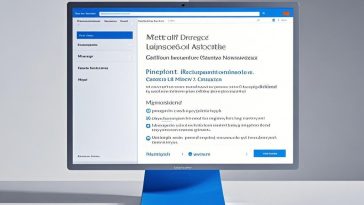

 Walang mga produkto sa cart.
Walang mga produkto sa cart.